DevExpress gridcontrol 分组显示
本文共 492 字,大约阅读时间需要 1 分钟。
DevExpress gridcontrol 分组显示
效果图
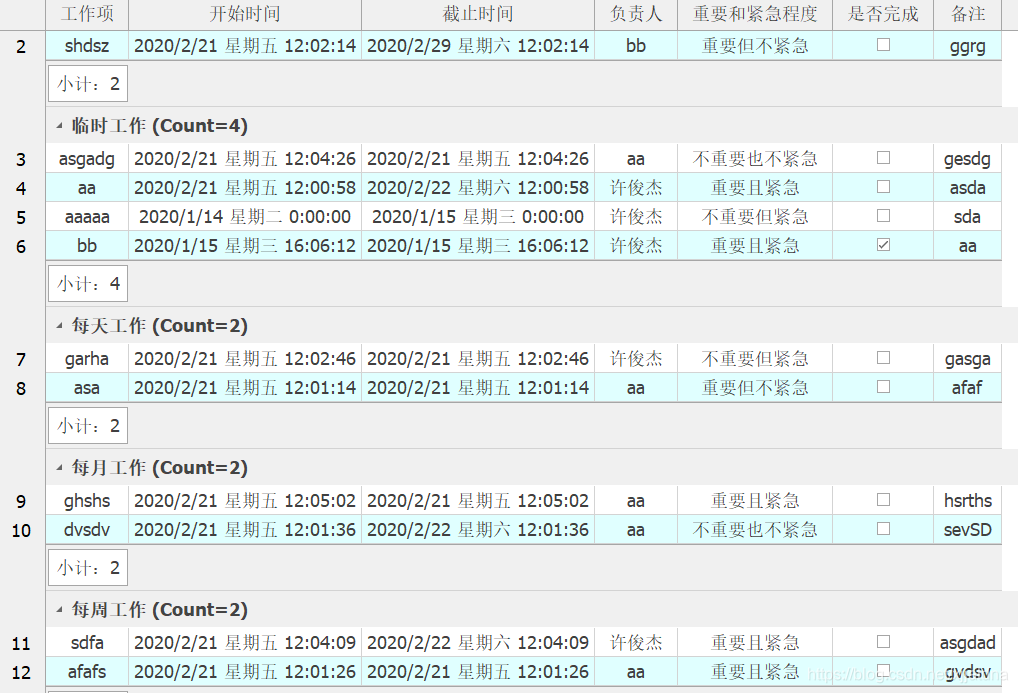
设置默认分组列
gridView.Columns["类别"].GroupIndex = 0;
在分组栏后添加统计项
gridView.GroupSummary.Add(DevExpress.Data.SummaryItemType.Count, "类别");gridView.GroupFormat = "{1} {2}"; //默认"{0}: [#image]{1} {2}"; 字段名称:数据 计数=? 在某一列下添加统计项
gridView.GroupSummary.Add(DevExpress.Data.SummaryItemType.Count, "工作项", gridView.Columns["工作项"]);gridView.GroupSummary[gridView.GroupSummary.Count - 1].DisplayFormat = "小计:{0:N0}"; 展开所有分组
gridView.OptionsBehavior.AutoExpandAllGroups = true;
参考:
转载地址:http://nhikf.baihongyu.com/
你可能感兴趣的文章
单元测试
查看>>
京东web登录测试用例编写
查看>>
常用算法4:二叉树--Leetcode
查看>>
接口测试2——jmeter
查看>>
软件测试大佬求职过程是怎样的
查看>>
软件缺陷基础
查看>>
软件测试-面试13问
查看>>
记一次django项目的部署
查看>>
测试项目调研
查看>>
接手软件测试新项目的流程
查看>>
jmeter-性能测试2-脚本录制开发
查看>>
jmeter-性能测试3-参数化
查看>>
期货基础知识
查看>>
期权基础
查看>>
jmeter-性能测试6-性能基础扫盲
查看>>
pytest+allure生成测试报告
查看>>
接口测试用例
查看>>
vnc安装配置
查看>>
Allure 测试报告:allure.title 去掉后方的参数化显示
查看>>
appium起源-环境配置
查看>>